


在Win7系统中,默认情况下,桌面图标的快捷方式会显示一个小箭头,以表示它们是快捷方式而不是实际的文件或程序。然而,有些用户可能觉得这个小箭头影响了桌面的整体美观,希望去除这个小箭头。在本文中,我们将介绍如何在Windows 7中去除桌面图标的小箭头,让您的桌面更加简洁和个性化。
第一种方法
1、启动“360安全卫士”,轻触程序主界面中的“电脑专家”选项卡。
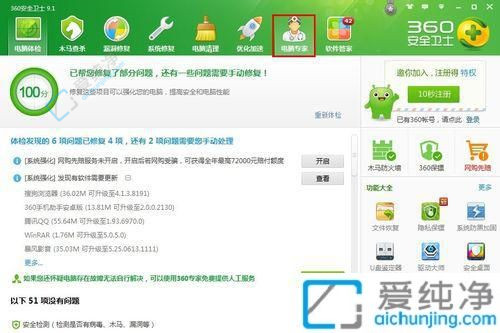
2、在打开的“360电脑专家”窗口中,输入“删除快捷方式小图标”至“问题查找”搜索框,随后点击“查找”按钮。
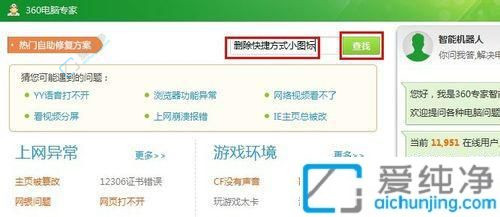
3、随即浏览问题搜索结果网页,在找到的解决方案处,点击“立即修复”钮。
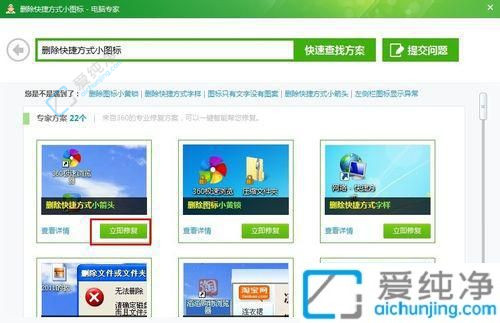
4、在接下来呈现的“360电脑专家”警告界面,轻触“确定”钮,以重新启动“资源管理器”。
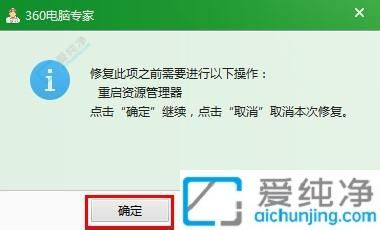
5、随之,程序将自动执行修复操作。操作完成后,您将发现图标上的小箭头已消失。
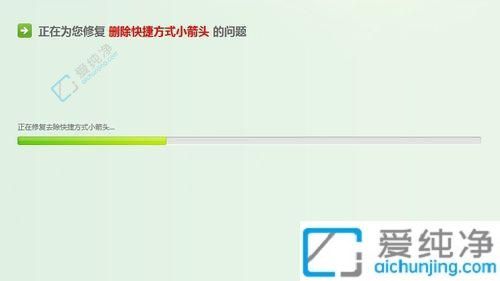

第二种方法:
1、可借助计算机上安装的电脑管家软件来解决此问题。网络上亦有诸多win7专业软件可供选择。若您电脑已安装安全卫士或其它关键安全软件,则即可解决该难题。以下以电脑关键为例,展示去除win7桌面图标箭头的方式。
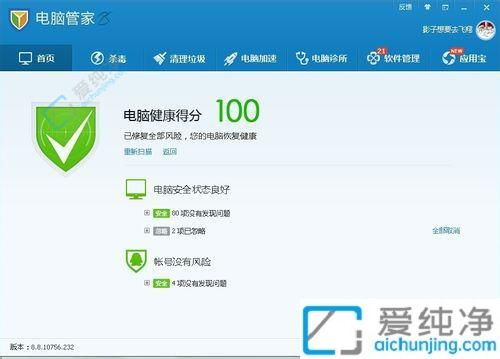
2、点击电脑诊所,键入“小箭头”于搜索框内,然后点击搜索。
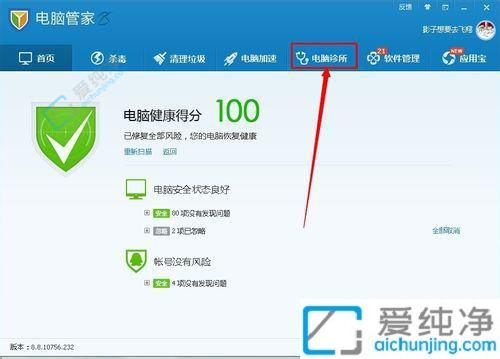
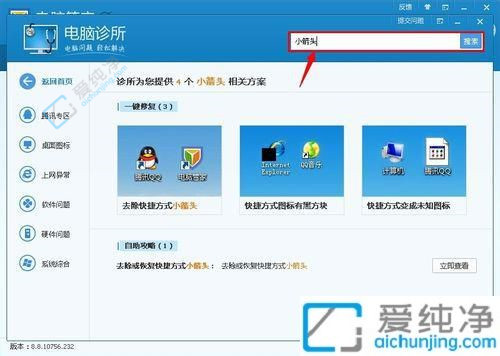
3、直接选第一个选项,即可立即修复以去除快捷方式小箭头。
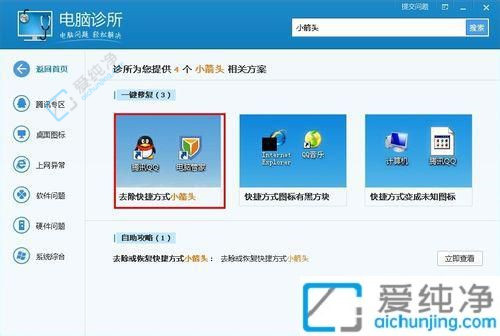
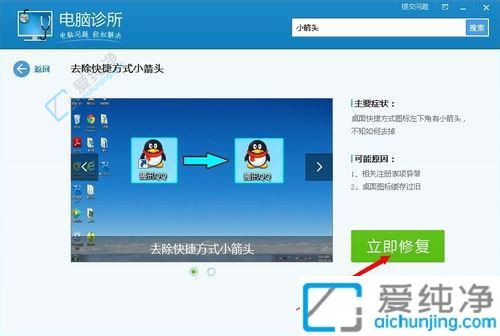
第三种:通过注册表表去掉win7桌面图标箭头的方法
1、从开始里面打开运行,在里面输入命令:regedit
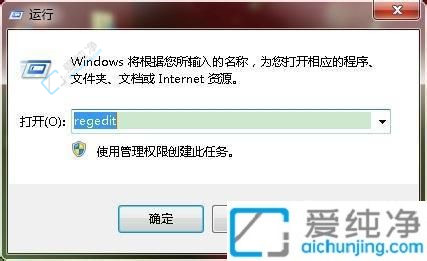
2、打开注册表编辑器
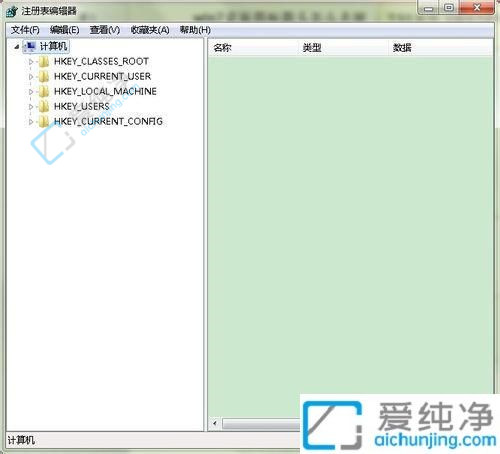
3、逐级展开注册表目录:HKEY_CLASSES_ROOT---lnkfile。首先展开HKEY_CLASSES_ROOT,然后查找lnkfile选项,在键盘上按下L键会更快定位到lnkfile选项。
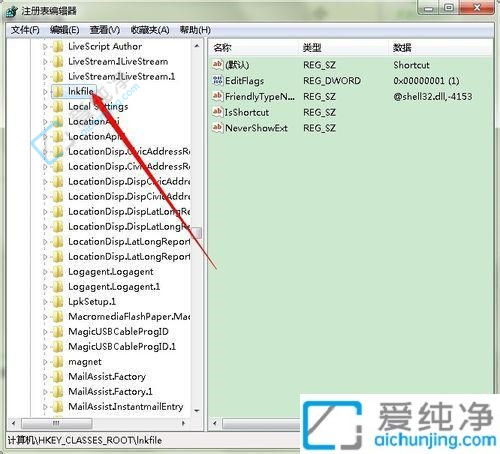
4、清除“lnkfile”子项中的“IsShortcut”字符串值项。"IsShortcut"字符串是掌控文件快捷方式小箭头的参数。
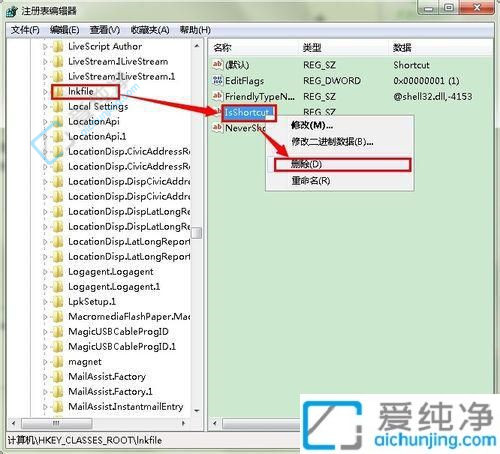
通过本文的介绍,您已经学会了如何在Windows 7系统中去除图标上的小箭头。虽然去除小箭头可以让桌面更加干净整洁,但请注意此操作可能会影响您对快捷方式的识别。如果您需要随时辨识快捷方式,建议不要去除小箭头。
| 留言与评论(共有 条评论) |